¡Proteger su teléfono con una contraseña es genial! Es una forma de proteger los datos personales y confidenciales. Si tiene información de alto secreto en su dispositivo, no quiere que cualquiera tenga acceso a ella, ¿verdad?
Pero si su teléfono sigue pidiéndole que ingrese su contraseña cada vez, puede ser un poco molesto. ¿Qué sucede si solo desea usar la calculadora o ver la aplicación Notasdurante 5 minutos?
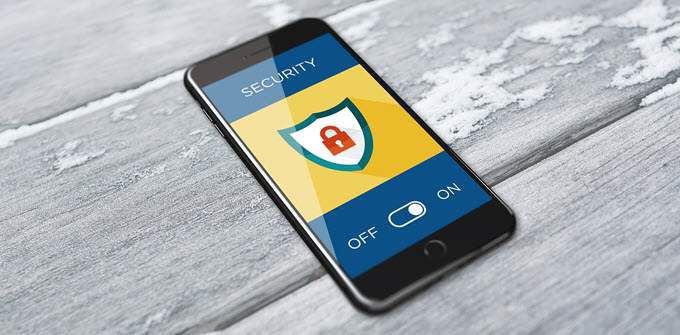
Bueno, la solución es simple: solo proteger con contraseña las aplicaciones individuales.
No sé cómo ¿continuar? No te preocupes Iremos paso a paso.
Descarga la aplicación
Primero debes instalar un programa de terceros. Hay muchas aplicaciones que pueden hacer esto, pero nos centraremos en una sola. Mencionaré otros a continuación.
Sepa que esta guía es para usuarios de Android. Pero si tiene un dispositivo iOS, puede beneficiarse de esto porque se aplica la misma idea.
Para comenzar, esto es lo que debe hacer:
Primero, vaya a Google Play y busque "protector de aplicación inteligente". Luego elija AppLock - bloqueo de huellas dactilares y limpiador del teléfono por SuperTools. Puede verlo aquí.
Algunos otros muy buenos si no desea todas las características adicionales de limpieza son:
Bloqueo de aplicaciones por Hyper Speed
Bloqueo de aplicaciones por pantalla de bloqueo 302
Bloqueo de aplicaciones por Gomo Apps
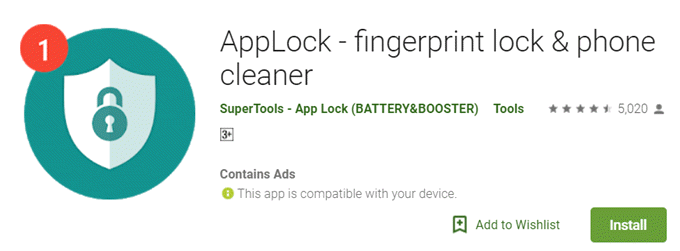
Luego, haga clic en INSTALARpara descargar la aplicación.
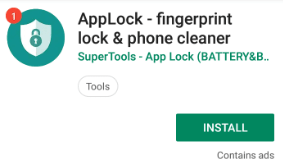
Una vez finalizada la instalación, haga clic en ABRIRpara comenzar.
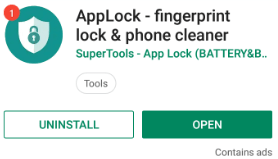
Para usar la aplicación, haga clic en INICIAR.
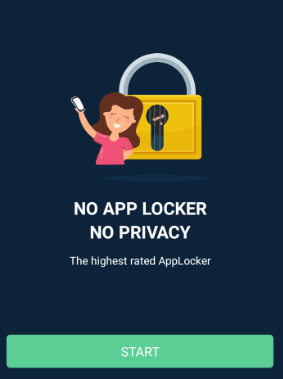
Ingrese su contraseña creando una Nueva contraseña. Luego deberá volver a ingresarla para confirmarla.
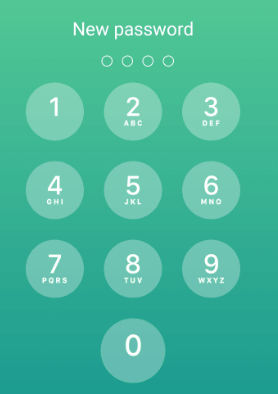
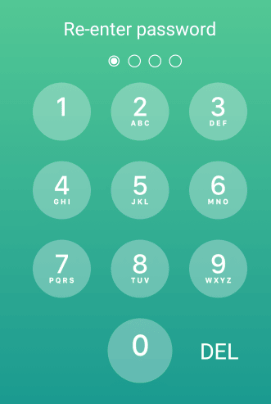
Aparecerá una pequeña pantalla emergente. Deberá otorgar permiso a la aplicación para permitir que aparezca sobre otras aplicaciones. Para hacer esto, haga clic en Habilitar.
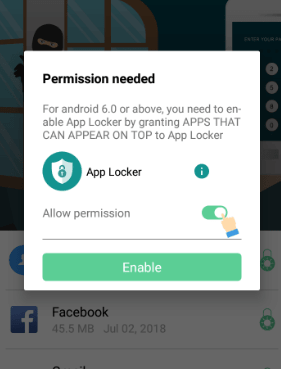
Luego aterrizará en una pantalla que le permite otorgar el permiso manualmente. Asegúrese de encenderlo.
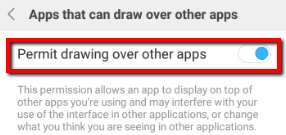
Luego, regrese a AppLocker. Luego, de una lista, elija las aplicaciones específicas que desea bloquear.
Simplemente haga clic en él. Luego presione LOCK.
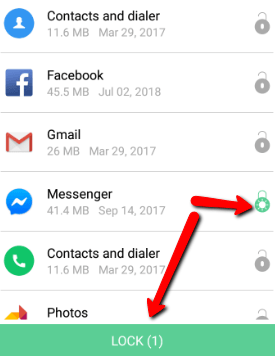
Si se realiza correctamente, una pantalla emergente lo dirá.
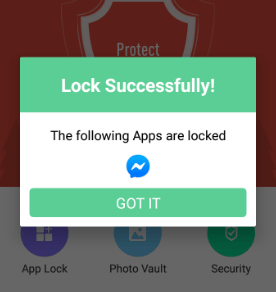
Acción de Appin
Por ejemplo, elegí bloquear Messengeren mi Huaweip30 Pro.
Antes, puedo acceder fácilmente a él. Ahora no puedo abrirlo a menos que ingrese la contraseña que he creado.
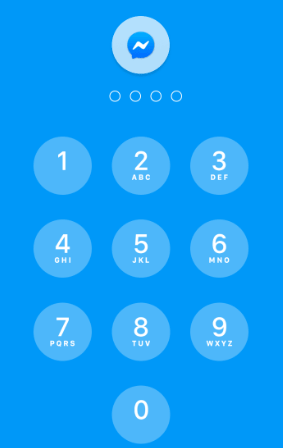
Cómo restablecer su contraseña
Si desea cambiar su código de acceso, también puede hacerlo fácilmente con esta aplicación.
Aquí le mostramos cómo:
Primero, vaya a Configuración.
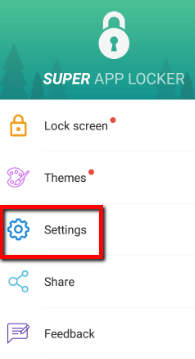
Elija Establecer contraseña.

Luego, ingrese su contraseña actual.
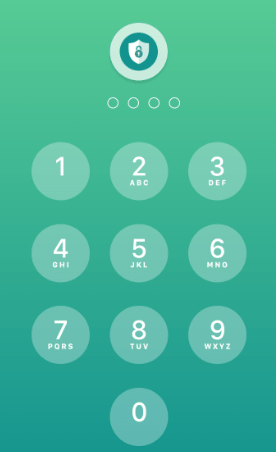
Luego, haga clic en Cambiar contraseña.
Aquí, necesitará ingresar su Contraseña anterior. Luego ingrese y vuelva a ingresar su Nueva contraseña.
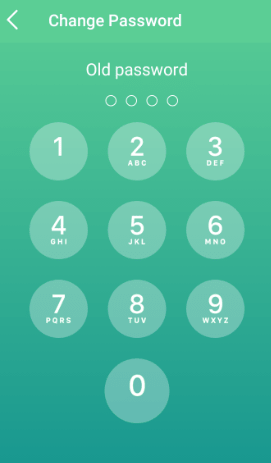
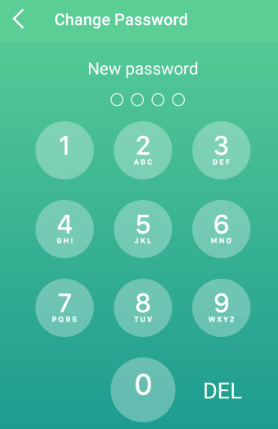
Cómo cambiar de código de acceso a patrón
También puede elegir ingresar un código de acceso diferente. Si desea hacerlo siguiendo un patrón, continúe.
Aquí le mostramos cómo:
Desplácese hacia abajo en la página actual (Establecer contraseña).
Luego, elija Patrón.
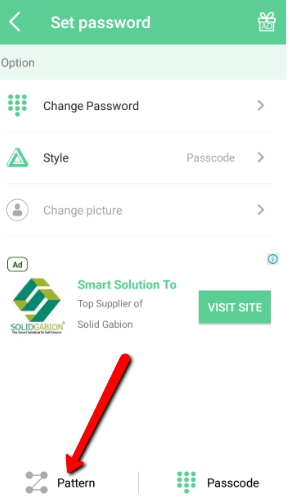
Luego, ingrese un patrón como su Nueva contraseña.
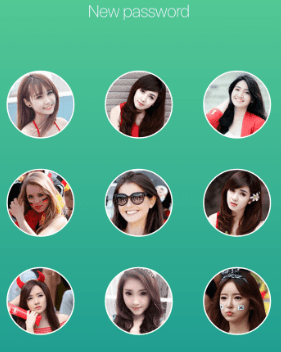
Conclusión
Un beneficio inigualable de esto es la tranquilidad que obtienes. Como se mencionó, le ayuda a getrid de un problema: ya no tiene que molestarseporque no tendrá que ingresar y volver a ingresar su contraseña con demasiada frecuencia.
Y más allá de eso, resuelve tus verdaderas preocupaciones. ¡No más acceso no autorizadoa su teléfono y aplicaciones! Con esto, puede dejar su teléfono casi en cualquier lugar. Incluso entonces, no tendrá que volverse paranoico acerca de que alguien obtenga acceso a sus datos incluso en una sola aplicación.